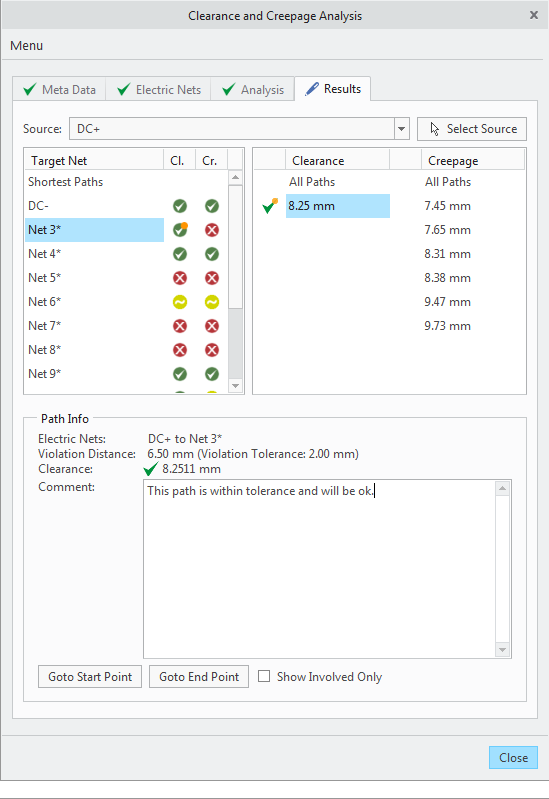연습 4 - 분석 결과 검토
1. 대상 네트(Target Net)에서

이 표시된 네트를 선택합니다.
2. 경로를 선택합니다. 경로가 그래픽 창에 나타나고 추가 정보가 경로 정보(Path Info)에 표시됩니다. 이 예에서는 경로가 전달되지만 2mm 공차 내에 없습니다.
3. 경로에 포함되지 않은 컴포넌트를 자동으로 숨기려면 관련된 항목만 표시(Show Involved Only) 확인란을 클릭합니다.
4. 그래픽 도구 모음에서

을 클릭하고 저장된 보기
1을 선택합니다. 어셈블리의 방향이 변경됩니다.
5. 이동 시작점(Goto Start Point) 및 이동 끝점(Goto End Point)을 클릭하여 경로의 시작점 및 끝점으로 이동합니다.
6. 클리어런스(Clearance)에서 표시된 경로를 마우스 오른쪽 버튼으로 클릭하고 제거(Remove)를 클릭합니다. 선택한 클리어런스 경로가 제거됩니다.
7. 클리어런스(Clearance)에서 공차 내에 있는 다른 경로를 선택합니다.
8. 설명을 추가합니다.
|  설명을 추가한 경우 경로 옆에  아이콘이 나타납니다. |
9. 경로를 마우스 오른쪽 버튼으로 클릭하고
태그 설정(Set Tag) >
확인(OK)을 선택합니다. 경로 옆에

아이콘이 나타납니다.
10. 나머지 경로를 검토합니다.
 이 표시된 네트를 선택합니다.
이 표시된 네트를 선택합니다. 이 표시된 네트를 선택합니다.
이 표시된 네트를 선택합니다. 이 표시된 네트를 선택합니다.
이 표시된 네트를 선택합니다. 을 클릭하고 저장된 보기 1을 선택합니다. 어셈블리의 방향이 변경됩니다.
을 클릭하고 저장된 보기 1을 선택합니다. 어셈블리의 방향이 변경됩니다.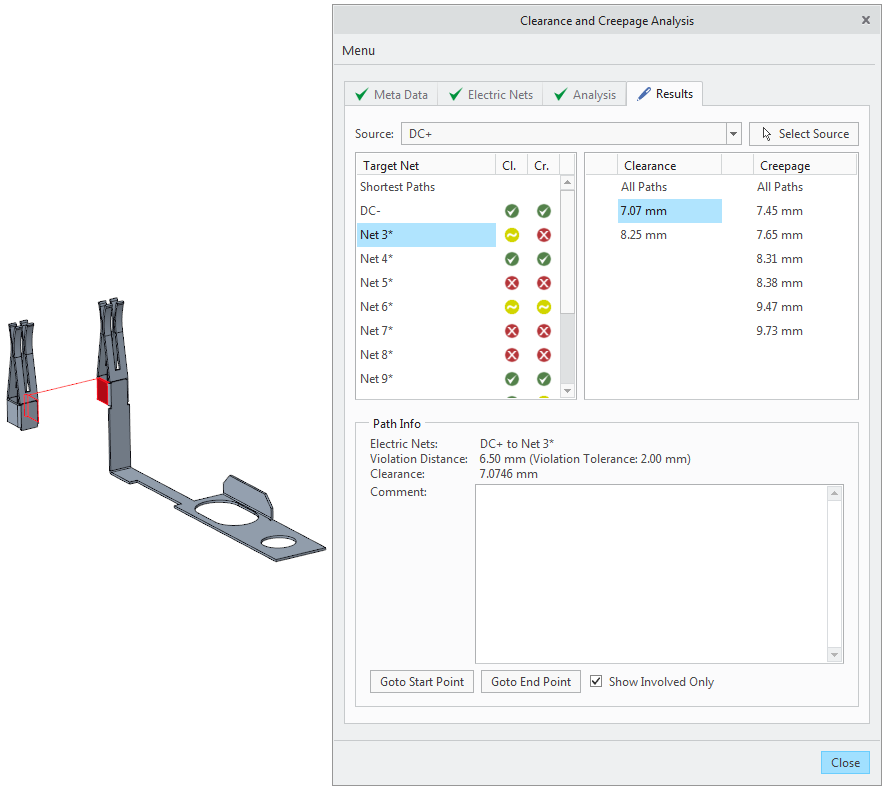
 아이콘이 나타납니다.
아이콘이 나타납니다. 아이콘이 나타납니다.
아이콘이 나타납니다.